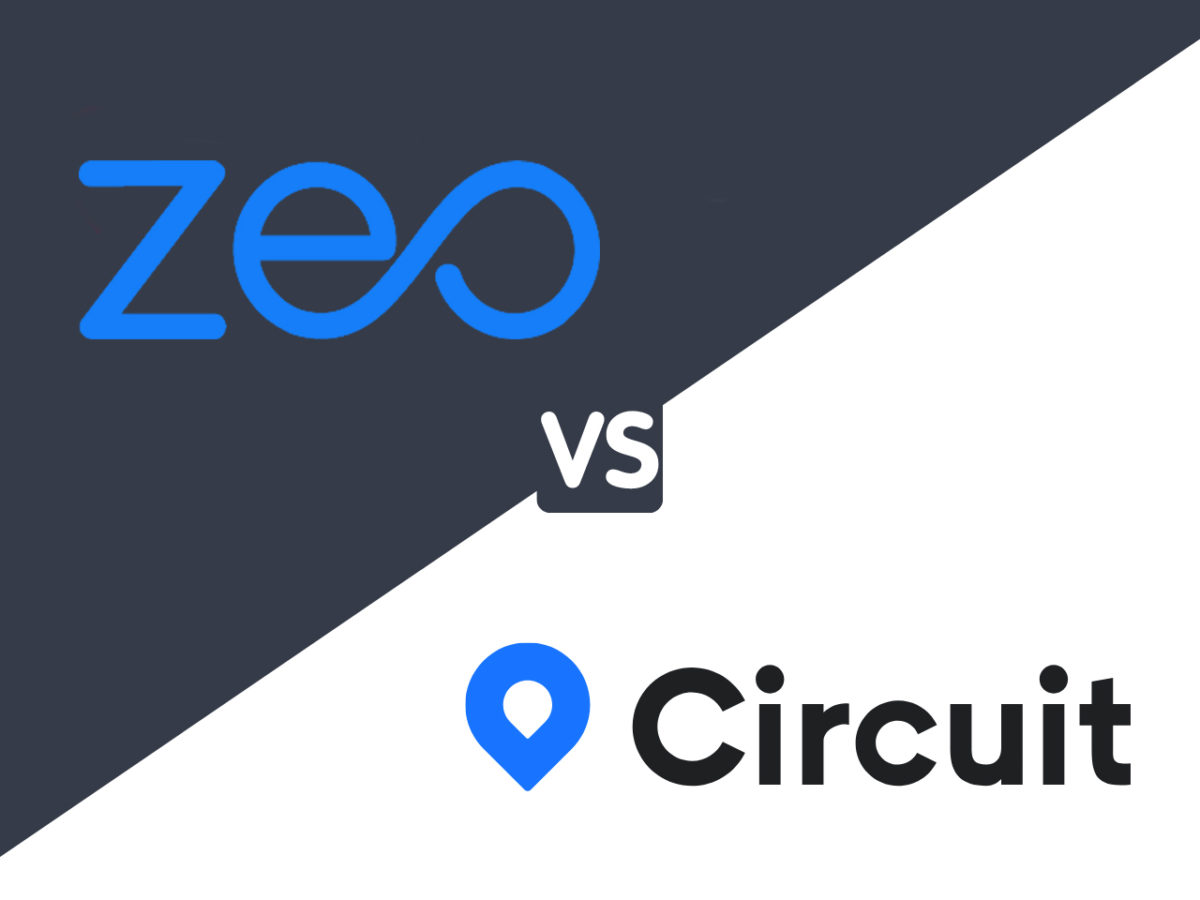Tässä viestissä verrataan yhtä reittisuunnittelu- ja optimointiohjelmistoa, Circuit, Zeo Route Planneriin. Katsotaanpa Zeo Route Planner vs. Circuit -vertailu yksityiskohtaisesti.
Jos haluat suunnitella tehokkaan reitin joko jakelukuljettajana tai jakelukuljettajien tiimiä hallinnoivana lähettäjänä, sinun on käytettävä mitä tahansa reitin optimointiohjelmistoa. Reittien manuaalinen suunnittelu ei ole koskaan varmaa, että saat nopeimman mahdollisen tavan, vaikka käytät karttatyökaluja. Ja jos hallitset useita kuljettajia monimutkaisilla reiteillä, tämä on vielä vaikeampaa.
Onneksi valittavana on erilaisia reitinsuunnittelutyökaluja. Tämä viesti vertailee yhtä reittisuunnitteluohjelmistoa, Piiri, vastaan Zeo Route Planner.
Korostamme kunkin ohjelmiston tärkeimmät ominaisuudet ja autamme sinua ymmärtämään, mikä niistä sopii tarpeisiisi. Viesti sukeltaa syvälle ja vertailee Circuit- ja Zeo Route Planner -alustojen reititystoimintoja, hinnoittelutasoja ja toimitusten hallintaominaisuuksia.
Tuodaan osoitteita
Kun toimit jakelualalla ja toimitat satoja paketteja päivittäin, reitityssovelluksesi on tarjottava tapa hallita pitkää osoitelistaa tehokkaasti.
Piirisovelluksesta puhuttaessa ne tarjoavat kaksi tapaa tuoda kaikki osoitteesi; toinen kirjoittaa manuaalisesti ja toinen käyttää excel- tai CSV-tiedostoa.
Toisaalta Zeo Route tarjoaa erilaisia tapoja tuoda osoitteesi sovellukseen. Mielestämme ei pitäisi rajoittua vain yhteen ominaisuuteen, vaan siinä pitäisi olla useita komponentteja. Tämän ajatuksen mukaisesti Zeo Route Planner tarjosi nämä ominaisuudet sovellukseensa osoitteen tuomiseksi.
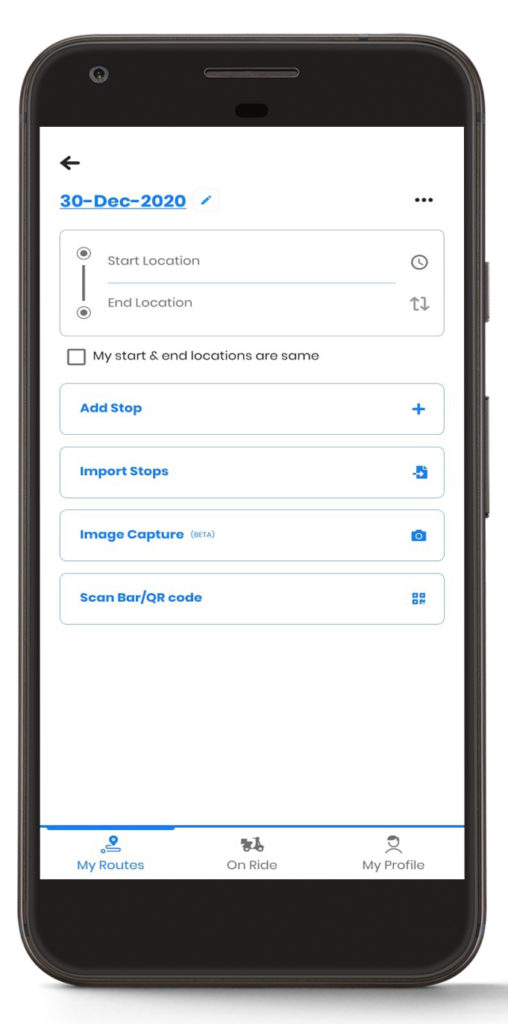
- Manuaalinen kirjoittaminen: Voit kirjoittaa osoitteet manuaalisesti Zeo Route -sovellukseen muutaman pysähdyksen ajaksi.
- Laskentataulukon tuonti: Voit tuoda oppitunnit sisältävän Excel- tai CSV-tiedoston Zeo Route -sovellukseen. (Jos haluat lisätietoja laskentataulukon tuomisesta Zeo-sovelluksessa, Lue täältä.)
- Viiva/QR-koodi: Voit myös skannata paketeissa olevan viiva-/QR-koodin tuodaksesi osoitteen Zeo Route -sovellukseen. (Saat lisätietoja osoitteen tuomisesta viiva-/QR-koodin avulla Zeo-sovelluksessa, Lue täältä)
- Kuvantunnistus: Olemme myös tarjonneet sinulle kuvankaappausominaisuuden, jonka kautta voit napsauttaa suoraan pakkauksessa olevaa toimitusosoitteen kuvaa, jolloin sovellus lataa osoitteen puolestasi. (Jos haluat lisätietoja osoitteen tuomisesta Zeo-sovelluksen kuvankaappauksen avulla, Lue täältä)
- Neulan pudotus: Voit myös käyttää pin-pudota karttaan -ominaisuutta, jonka avulla voit pudottaa merkin kartalle ja osoite latautuu.
Todiste toimituksesta
Toimitustodistus on tapa varmistaa, että vastaanottaja on vastaanottanut lähettäjän lähettämän sisällön. POD on olennainen ominaisuus viimeisen mailin toimitusprosessissa. On välttämätöntä kertoa asiakkaallesi, että hän on vastaanottanut paketin onnistuneesti, ja se auttaa rakentamaan luottamusta näiden kahden välille.
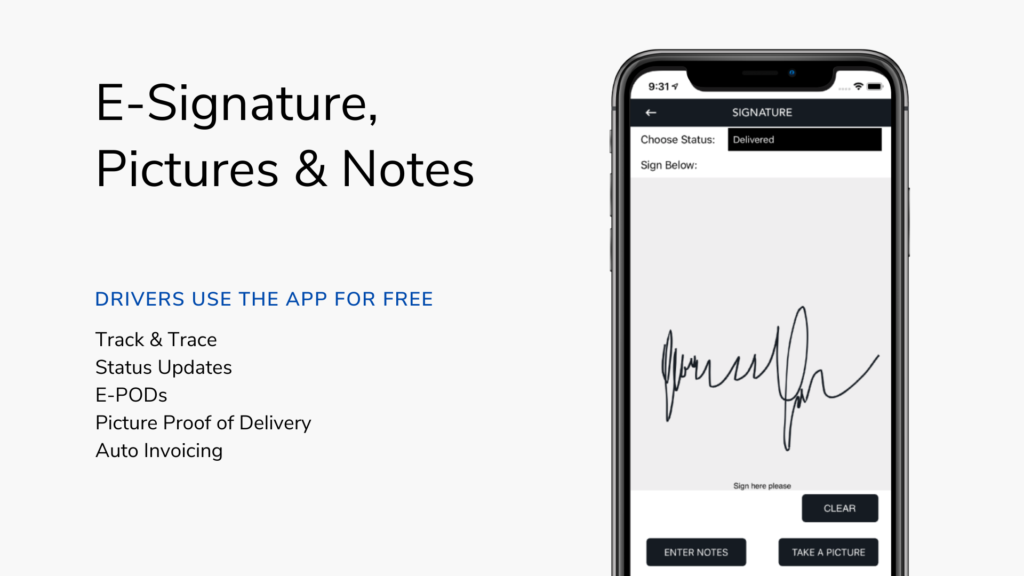
Haluamme ilmoittaa, että Circuit tarjoaa kahdenlaisia reitityssovelluksia: - Circuit joukkueille ja Circuit yksittäisille kuljettajille. Circuit tarjoaa Proof of Delivery -ominaisuuden tiiminsä sovelluksessa, eikä heidän sovelluksessaan ole tällaista POD-ominaisuutta yksittäisille kuljettajille.
Vaikka Zeo Route Planner tarjoaa POD-palvelut sekä sovelluksessaan, eli ryhmille että yksittäisille kuljettajille, uskomme tarjoavamme kaikki ominaisuudet, jotka voivat auttaa kaikkia helpottamaan prosessia. Zeo Route Planner yrittää aina rakentaa niitä ominaisuuksia, joiden avulla viime mailin toimituksesta tulee mukavampaa ja vaivattomampaa.
Käyttöliittymä
Viime aikoina käyttöliittymä on ollut etusijalla, ja jos sovelluksesi ei ole käyttäjäystävällinen, olet heti poissa toiminnasta.

Circuit-sovelluksessa on esimerkillinen käyttöliittymä, ja se mahdollistaa erilaisia ominaisuuksia, jotka voivat auttaa sinua hallitsemaan viimeisen mailin toimitusprosessia mukavammin. Mutta haluamme huomauttaa, että Circuit-sovellus ei tarjoa mitään etuoikeuksia heidän kuljettajilleen. Edut tarkoittavat sitä, että Circuit ei tarjoa kuljettajille mahdollisuutta navigoida heidän tarpeidensa mukaan.
Vaikka uskomme, että kuljettajat kohtaavat todellisen haasteen toimittaessaan paketteja, sovellus tarjoaa heille mahdollisuuden "Navigate as Entered" jonka avulla he voivat jatkaa toimitusta tavalla, jolla osoitteet syötetään sovellukseen. Kuljettajat voivat myös Lisää or Poista pysäkit liikkeellä. Kuljettajat voivat myös käyttää luokkansa parhaita reittioptimointipalveluita ja toimittaa tavarat optimoituja reittejä pitkin.
Integrointi navigointisovellusten kanssa
Viimeisen mailin toimituspalveluissa tulee seurata sinulle sopivaa navigointipalvelua. Muuten toimitusprosessista tulee hektisempi työ.
Circuit-sovelluksen avulla voit käyttää Google Mapsia ja Waze Mapsia niiden sovellusten navigointipalveluina.
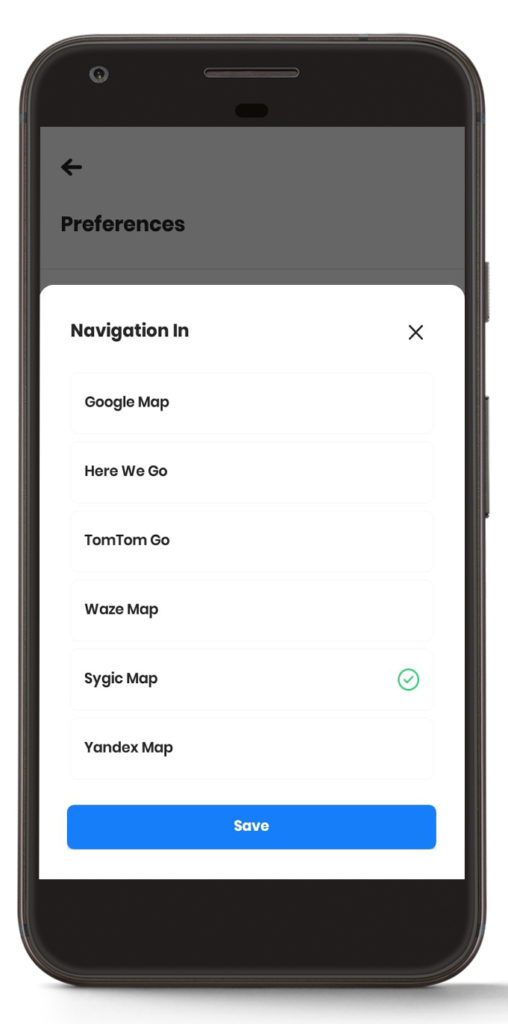
Mielestämme nämä eivät riitä. Koska jokaisella on omat mieltymyksensä, yritimme integroida monia muita navigointipalveluita. Zeo Route Planner tarjoaa Google Mapsin, Waze Mapsin, Yandex Mapsin, Here We Gon, TomTom Gon, Apple Mapsin, Sygic Mapsin navigointipalveluna sovelluksessamme. (Huomaa, että Apple Maps on saatavilla vain iOS-sovelluksessamme.)
Hinnasto
Hinnoittelulla on tärkeä rooli viimeisen kilometrin toimituksessa. Et halua maksaa mistään reitityssovelluksesta, joka ei tarjoa kaikkia vaadittuja ominaisuuksia.
Circuit-sovellus tarjoaa sinulle yhden viikon ilmaisen tason, johon voit lisätä kymmenen pysähdystä. Yksi huomioitava asia on, että Circuit pyytää sinua antamaan korttitietosi, kun kokeilet ilmaisia tasopalveluita. Myös Circuit Yhdysvaltain markkinoille maksaa sinulle noin 20 dollaria.
Zeo Route Plannerista puhuttaessa he tarjoavat ilmaisen tasopalvelun viikon ajan ilman korttitietojasi. Oletuksena, kun lataat sovelluksen, saat käyttöön premium-ominaisuuden, jossa pääset käyttämään kaikkia premium-ominaisuuksia. Tämän jälkeen, jos ostat premium-tason, jatkat premium-ominaisuuksien käyttöä. Muussa tapauksessa sinut siirretään ilmaiseen tasopalveluun, johon voit lisätä enintään 20 pysäkkiä. Zeo Route Planner tarjoaa sinulle ilmaisen passin, jonka saat ohjaamalla sovellus ystävillesi premium-tason kokeilun jälkeen. Zeo Route Planner maksaa noin 15 dollaria Yhdysvaltain markkinoilla, ja tällä hetkellä toimimme hintaan 9.75 dollaria.
Yhteenveto
Lopuksi haluamme sanoa, että näillä postauksilla olemme juuri yrittäneet verrata Zeo Route Planner -alustaa yhteen markkinoiden reittisuunnittelupalvelusta. Circuit tarjoaa erinomaisia palveluita ja ominaisuuksia kohtuulliseen hintaan.
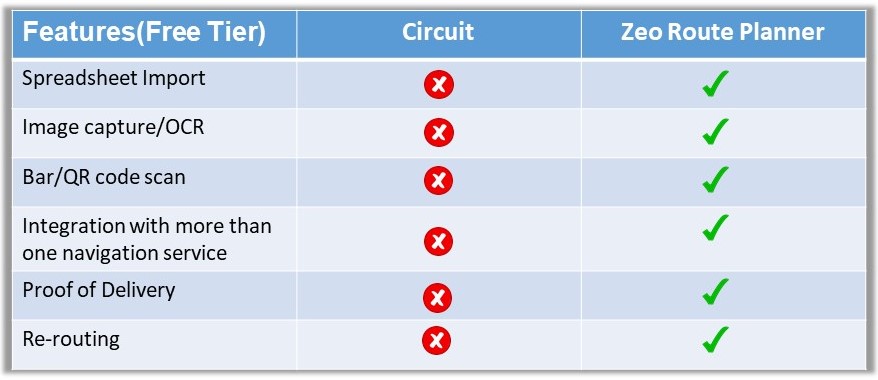
Molemmilla alustalla on useita vaihtoehtoja, jotka voivat auttaa sinua helpottamaan viimeisen kilometrin toimitusta. Nyt on sinun päätettävissäsi, mikä sovellus auttaa sinua enemmän päivittäisessä toimitusprosessissasi.
Olemme tuoneet esiin sekä sovelluksen ominaisuudet että hinnat, joilla molemmat alustat tarjoavat palvelujaan. Jätämme sinun päättää, mitä tarvitset reititysohjelmistosta ja valitse reitityssovellus tarpeidesi mukaan.